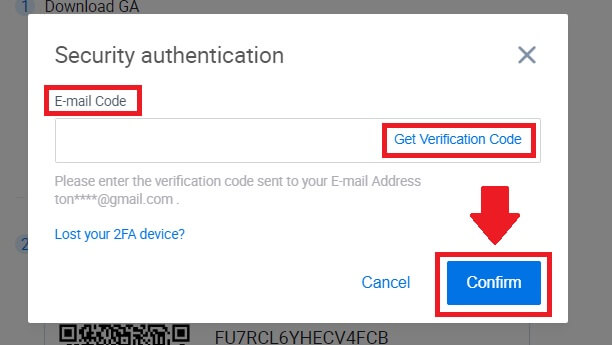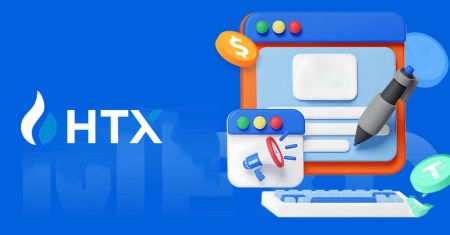Bagaimana untuk Log masuk ke HTX
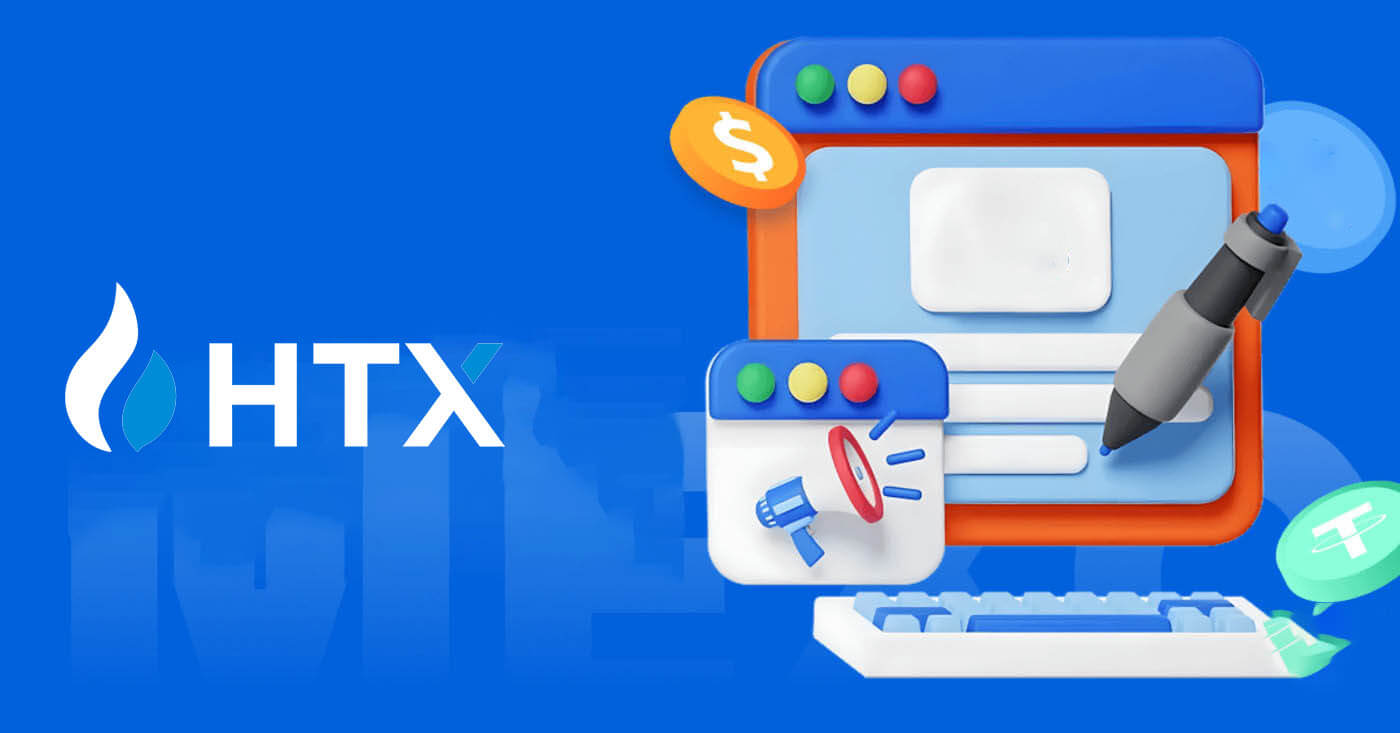
Cara Log masuk ke HTX dengan E-mel dan Nombor Telefon anda
1. Pergi ke laman web HTX dan klik pada [Log masuk].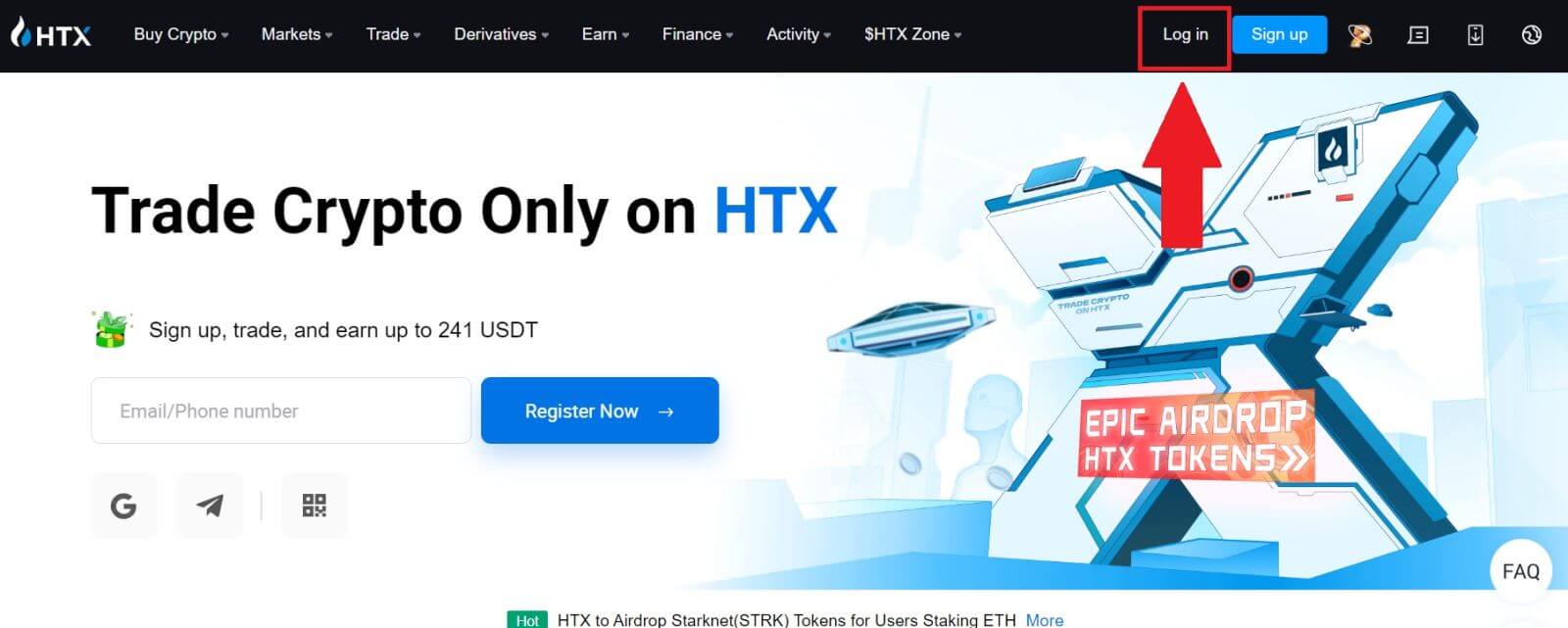
2. Pilih dan masukkan E-mel / Nombor Telefon anda , masukkan kata laluan selamat anda dan klik [Log Masuk].
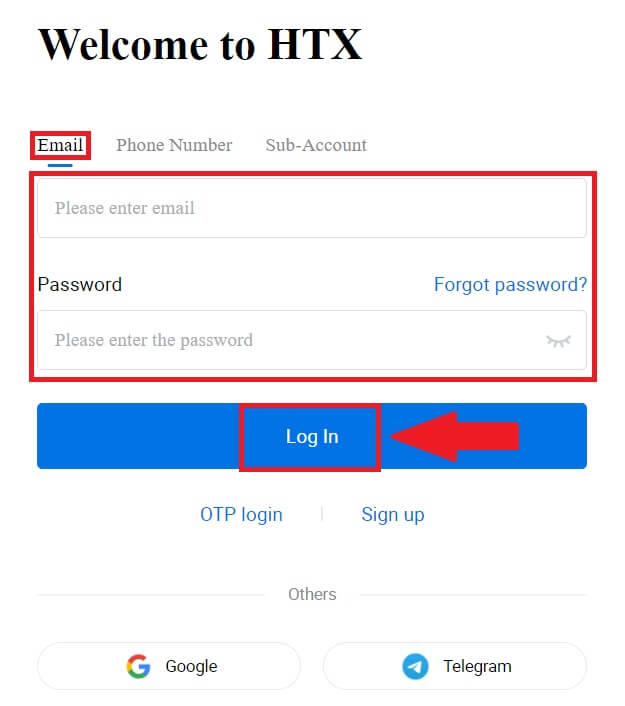
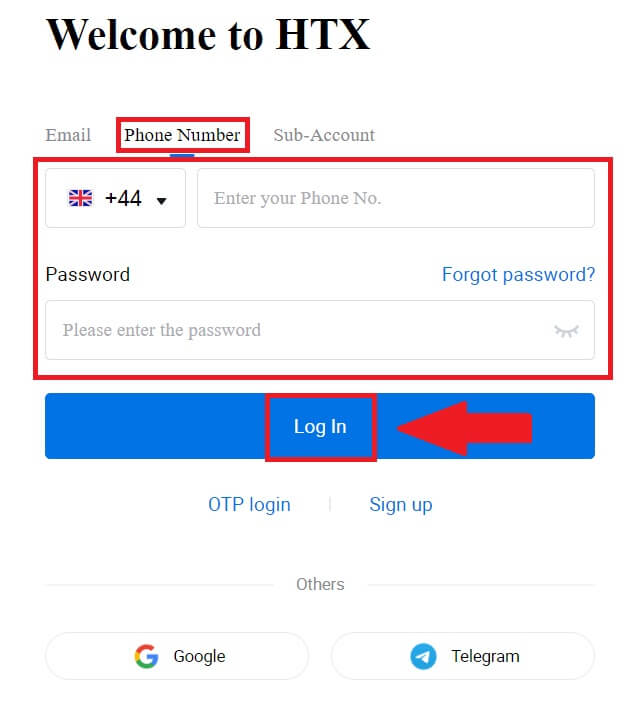
3. Klik [Klik untuk menghantar] untuk menerima kod pengesahan 6 digit ke e-mel atau nombor telefon anda. Masukkan kod dan klik [Sahkan] untuk meneruskan.
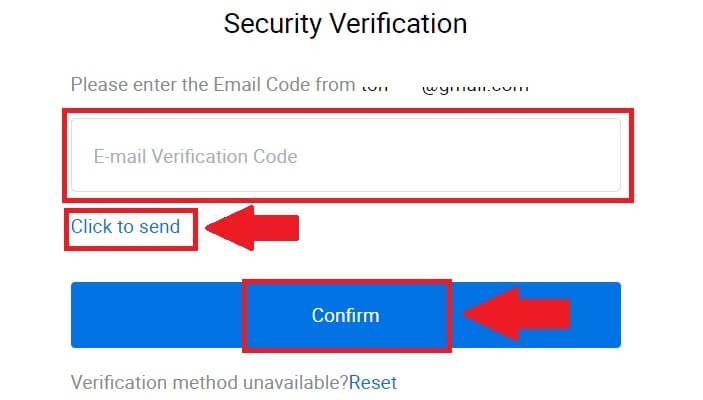
4. Selepas memasukkan kod pengesahan yang betul, anda boleh berjaya menggunakan akaun HTX anda untuk berdagang.
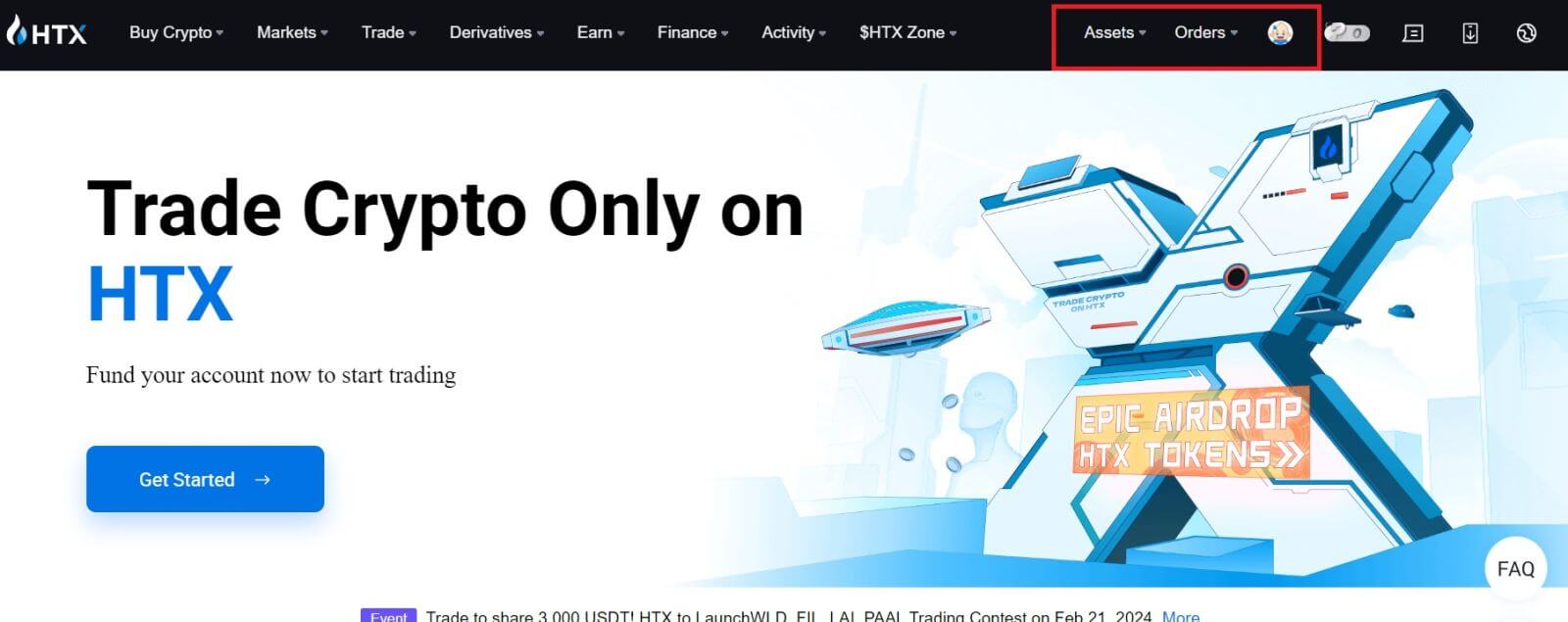
Cara Log masuk ke HTX dengan Akaun Google
1. Pergi ke laman web HTX dan klik pada [Log masuk].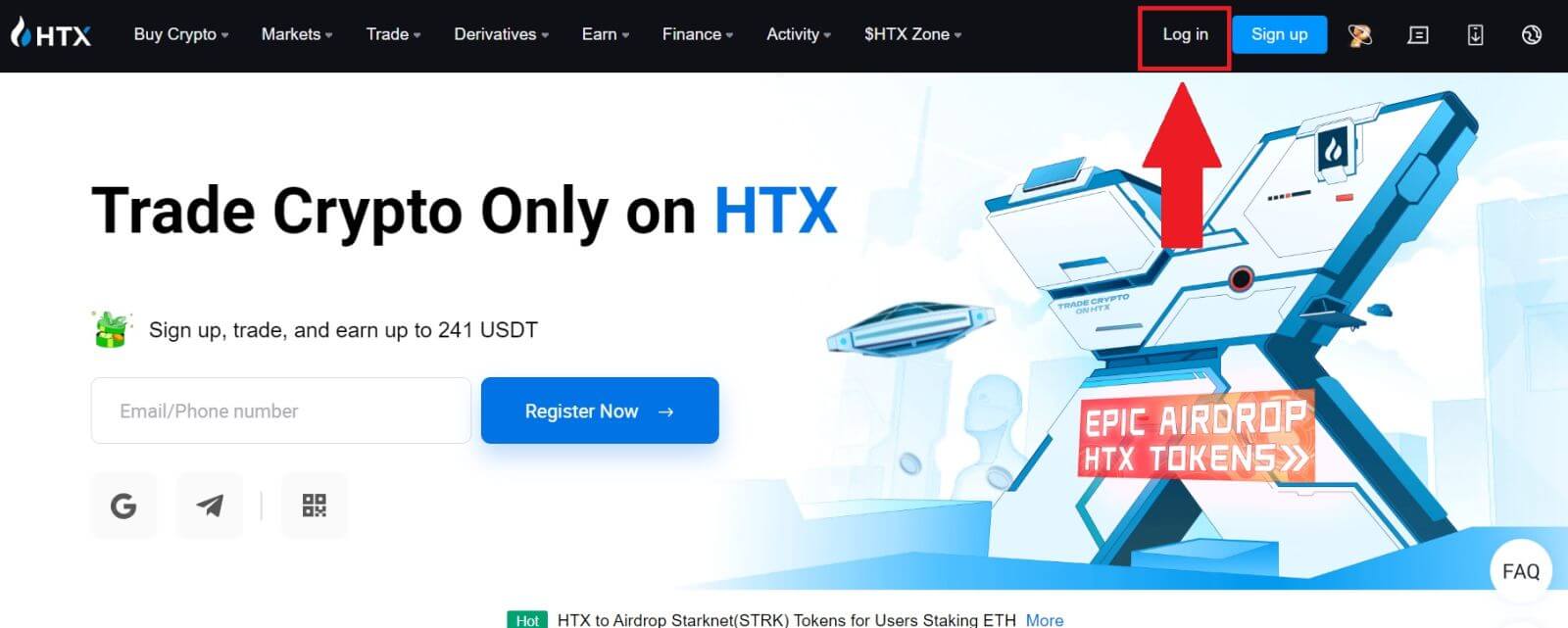
2. Pada halaman log masuk, anda akan menemui pelbagai pilihan log masuk. Cari dan pilih butang [Google] .
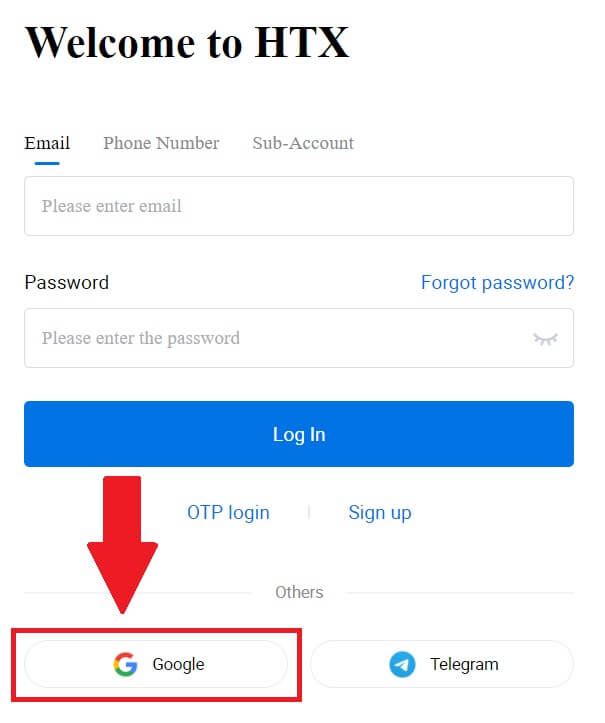 3. Tetingkap baru atau pop timbul akan muncul, masukkan akaun Google yang anda ingin log masuk dan klik pada [Seterusnya].
3. Tetingkap baru atau pop timbul akan muncul, masukkan akaun Google yang anda ingin log masuk dan klik pada [Seterusnya].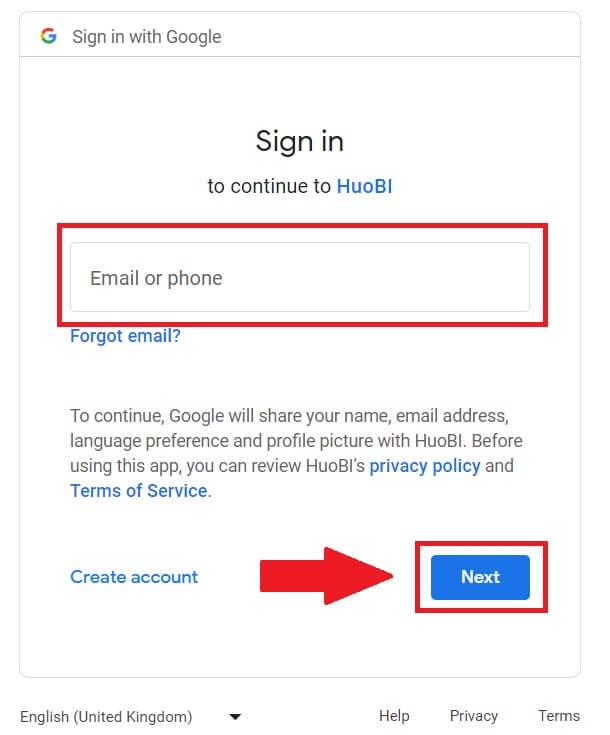
4. Masukkan kata laluan anda dan klik [Seterusnya].
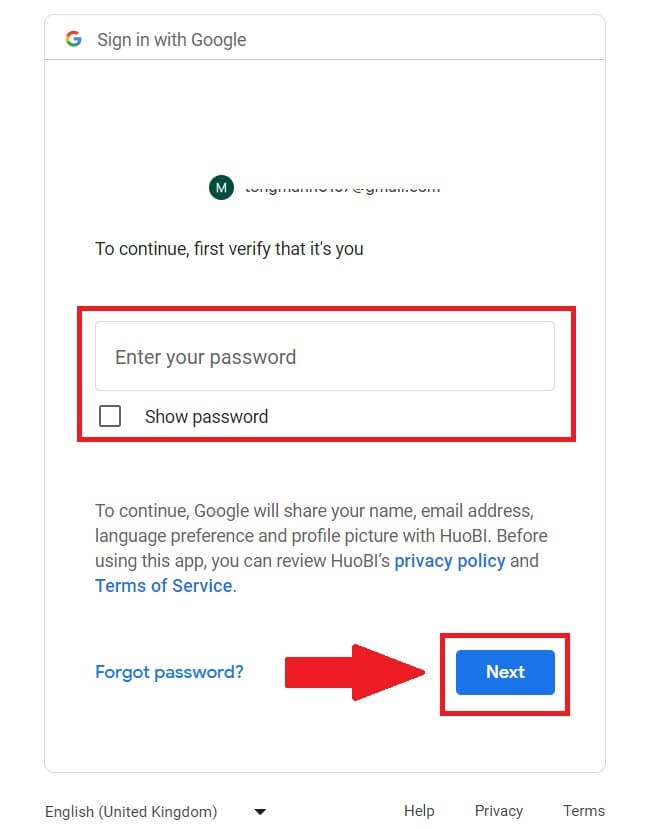
5. Anda akan diarahkan ke halaman pemautan, klik pada [Bid an Exiting Account].
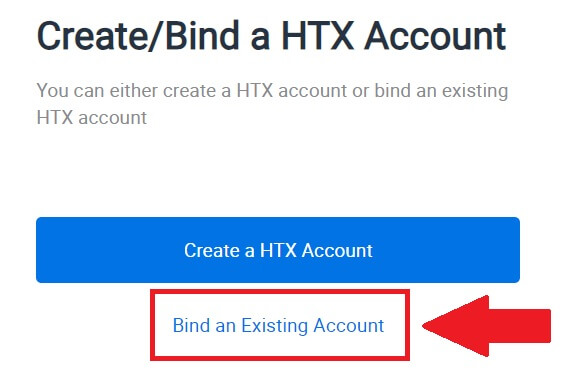
6. Pilih dan masukkan E-mel / Nombor Telefon anda dan klik pada [Seterusnya] .
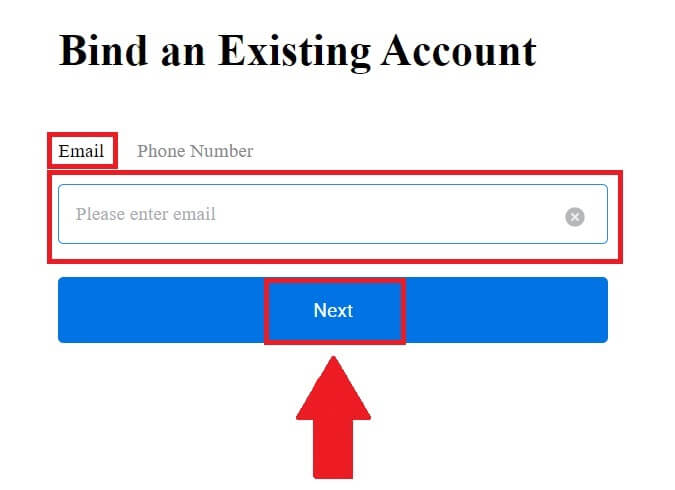
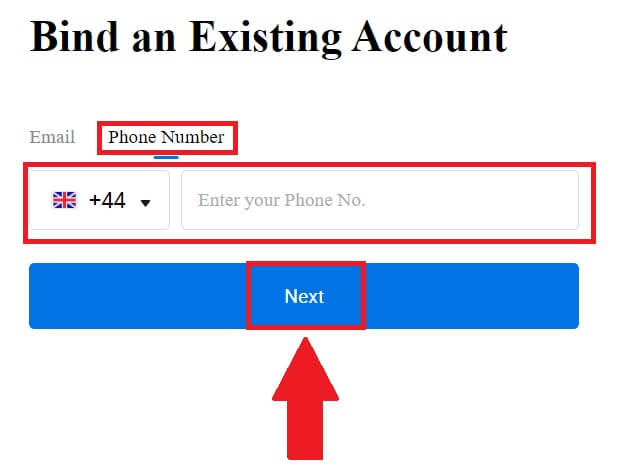
7. Anda akan menerima kod pengesahan 6 digit dalam e-mel atau nombor telefon anda. Masukkan kod dan klik [Sahkan].
Jika anda belum menerima sebarang kod pengesahan, klik pada [Hantar Semula] .
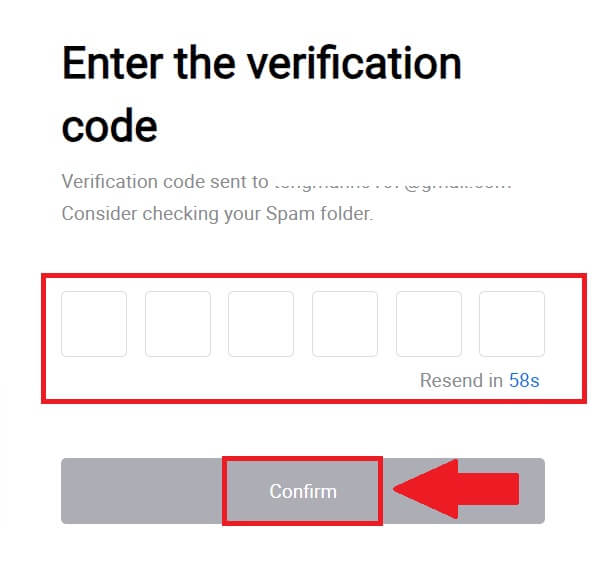
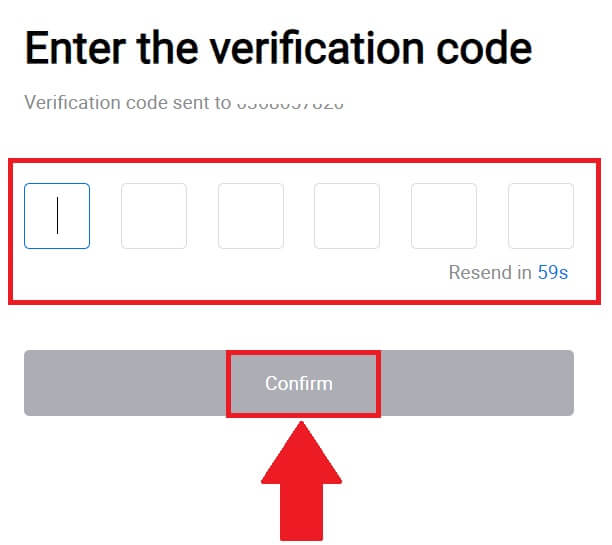 8. Masukkan kata laluan anda dan klik [Sahkan].
8. Masukkan kata laluan anda dan klik [Sahkan].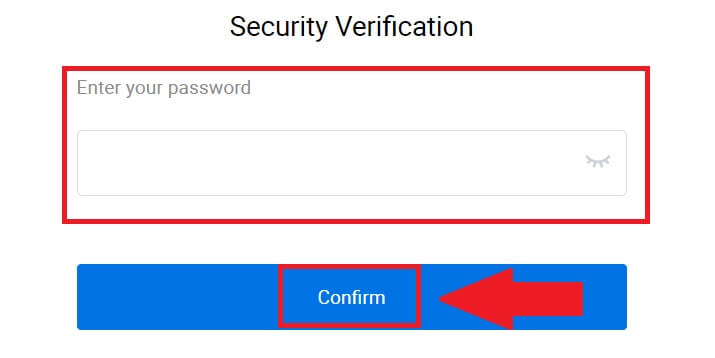
9. Selepas memasukkan kata laluan yang betul, anda boleh berjaya menggunakan akaun HTX anda untuk berdagang. 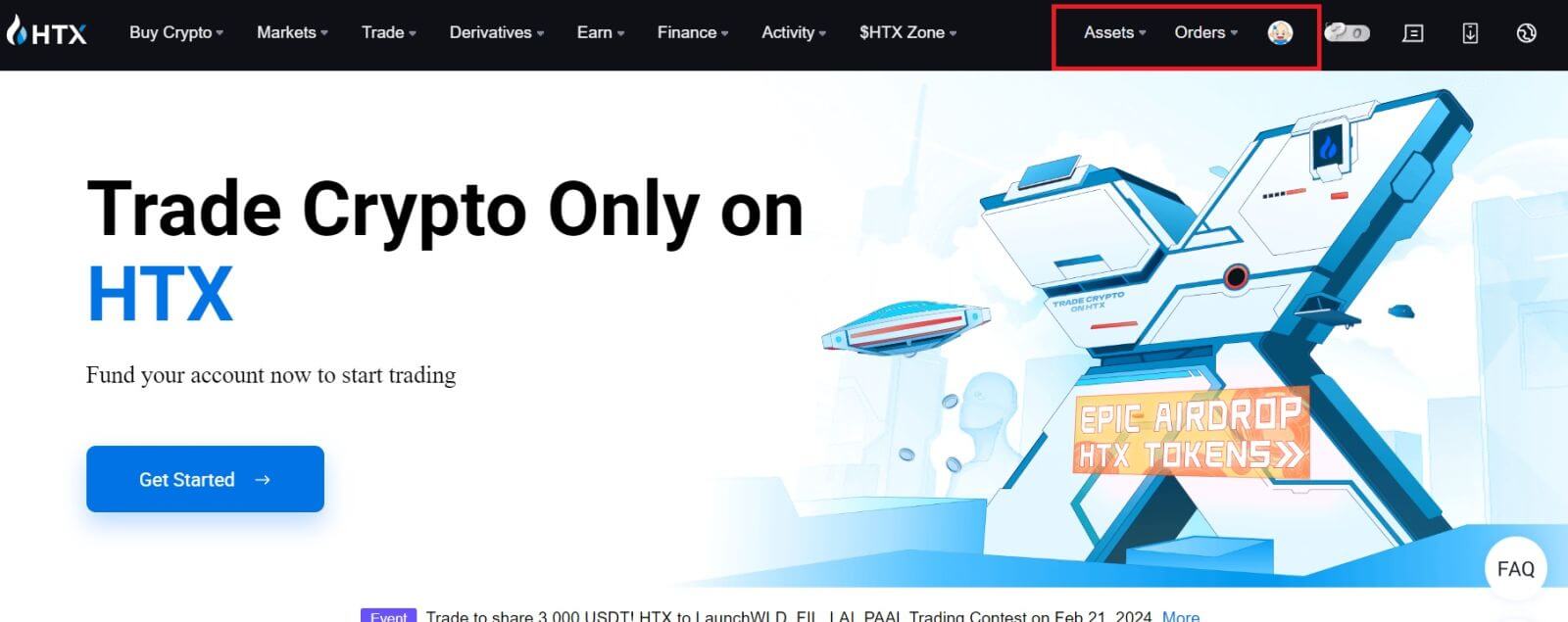
Cara Log masuk ke HTX dengan Akaun Telegram
1. Pergi ke laman web HTX dan klik pada [Log masuk].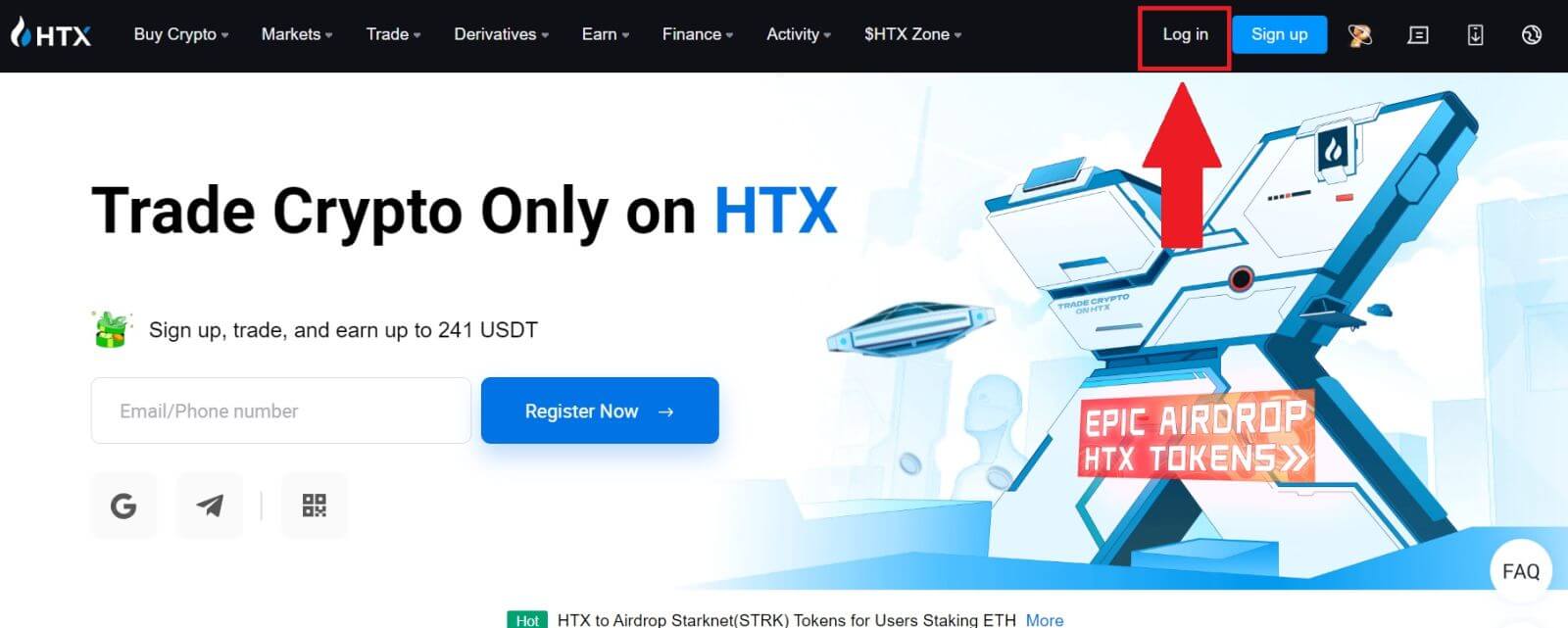
2. Pada halaman log masuk, anda akan menemui pelbagai pilihan log masuk. Cari dan pilih butang [Telegram] . 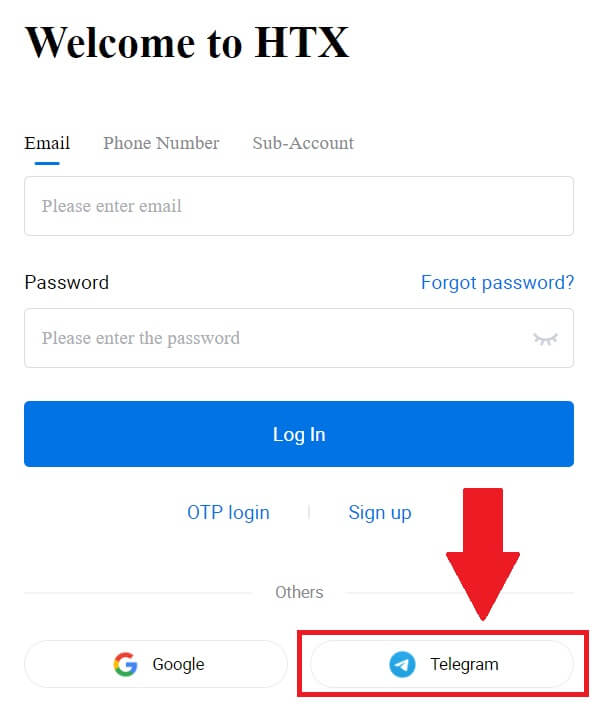 3. Tetingkap pop timbul akan muncul. Masukkan Nombor Telefon anda untuk log masuk ke HTX dan klik [SETERUSNYA].
3. Tetingkap pop timbul akan muncul. Masukkan Nombor Telefon anda untuk log masuk ke HTX dan klik [SETERUSNYA].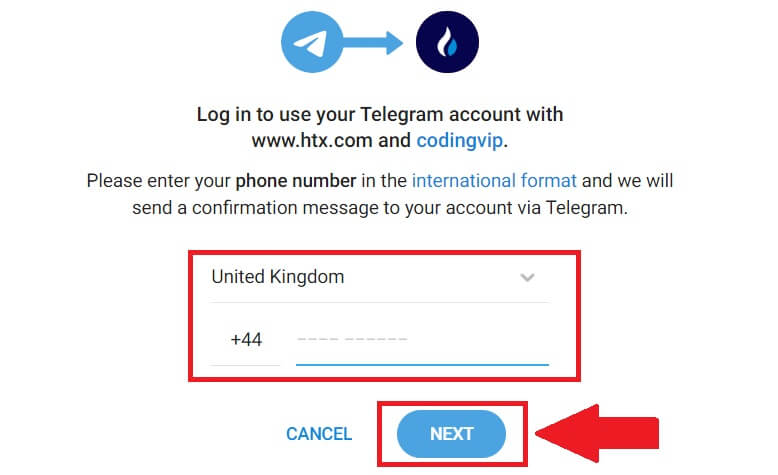
4. Anda akan menerima permintaan dalam aplikasi Telegram. Sahkan permintaan itu. 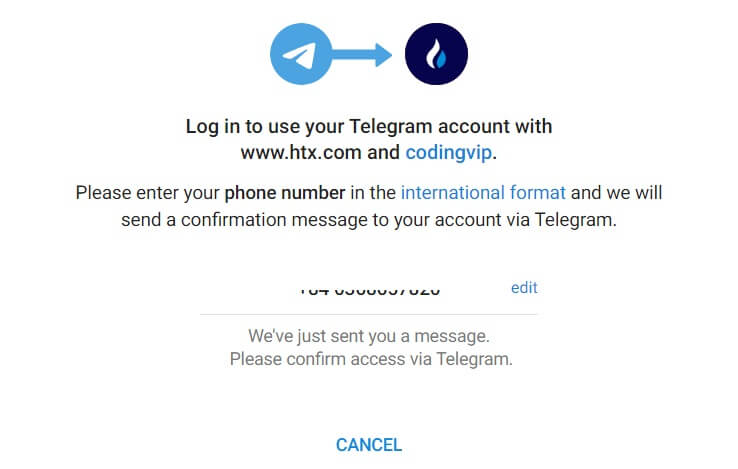
5. Klik pada [TERIMA] untuk terus mendaftar untuk HTX menggunakan kelayakan Telegram.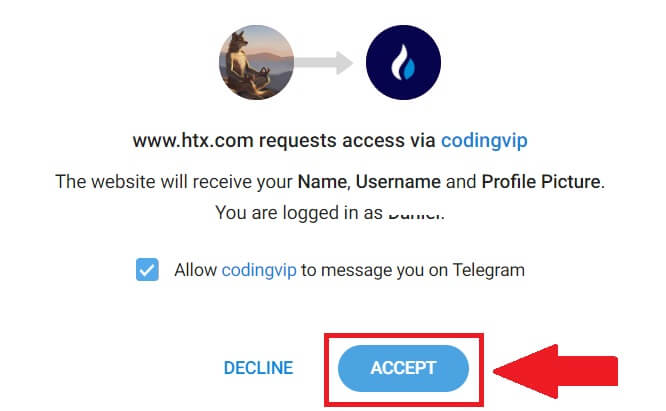
6. Anda akan diarahkan ke halaman pemautan, klik pada [Bid an Exiting Account].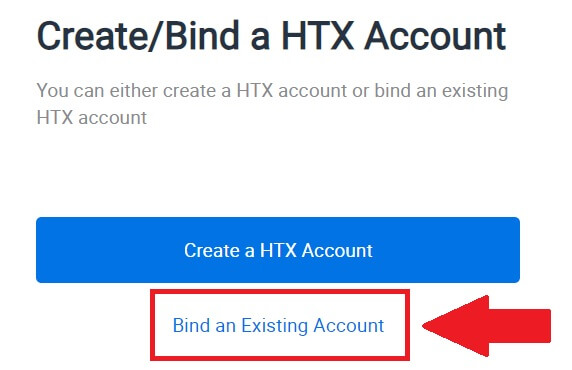
7. Pilih dan masukkan E-mel / Nombor Telefon anda dan klik pada [Seterusnya] . 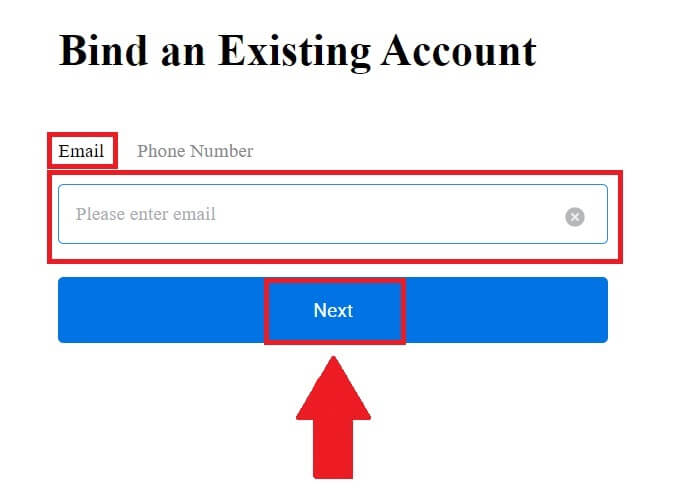
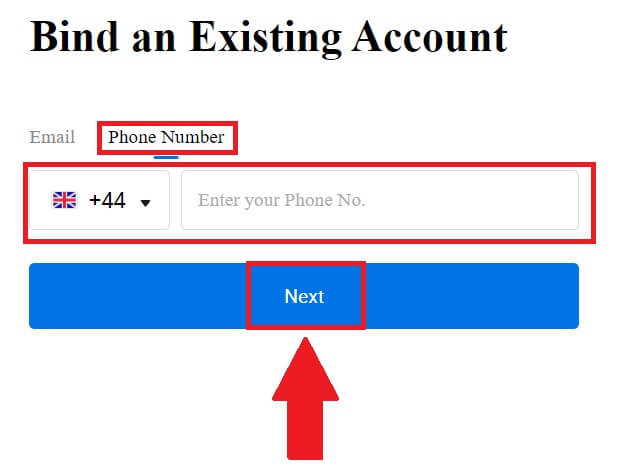
8. Anda akan menerima kod pengesahan 6 digit dalam e-mel atau nombor telefon anda. Masukkan kod dan klik [Sahkan].
Jika anda belum menerima sebarang kod pengesahan, klik pada [Hantar Semula] . 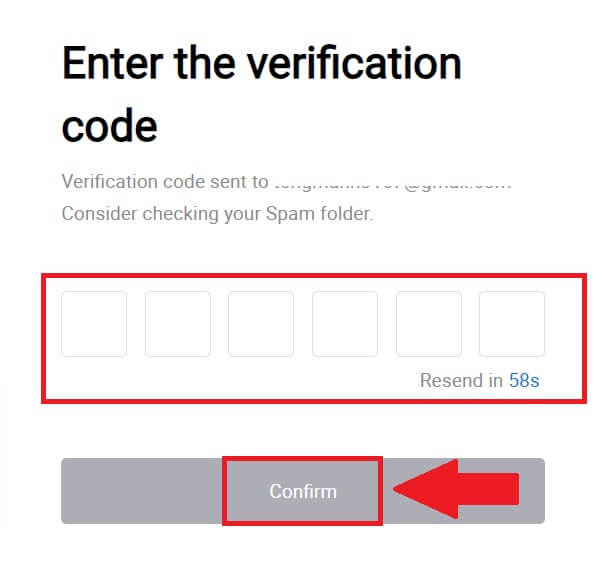
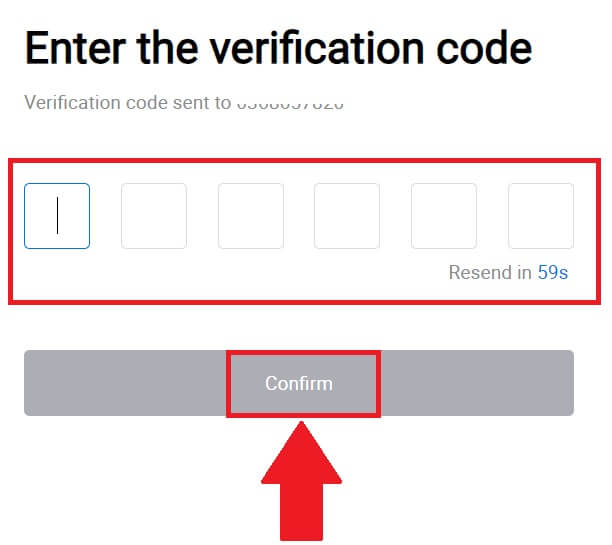 9. Masukkan kata laluan anda dan klik [Sahkan].
9. Masukkan kata laluan anda dan klik [Sahkan].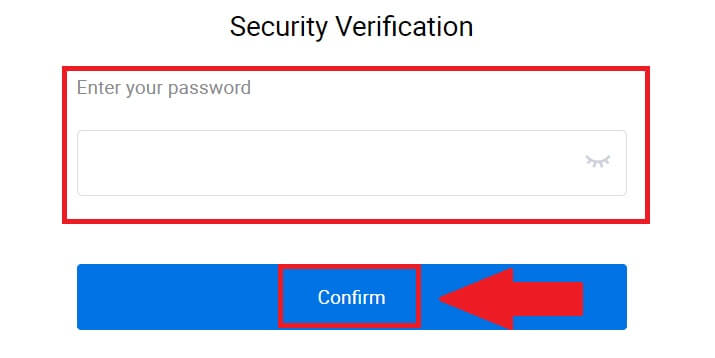
10. Selepas memasukkan kata laluan yang betul, anda boleh berjaya menggunakan akaun HTX anda untuk berdagang. 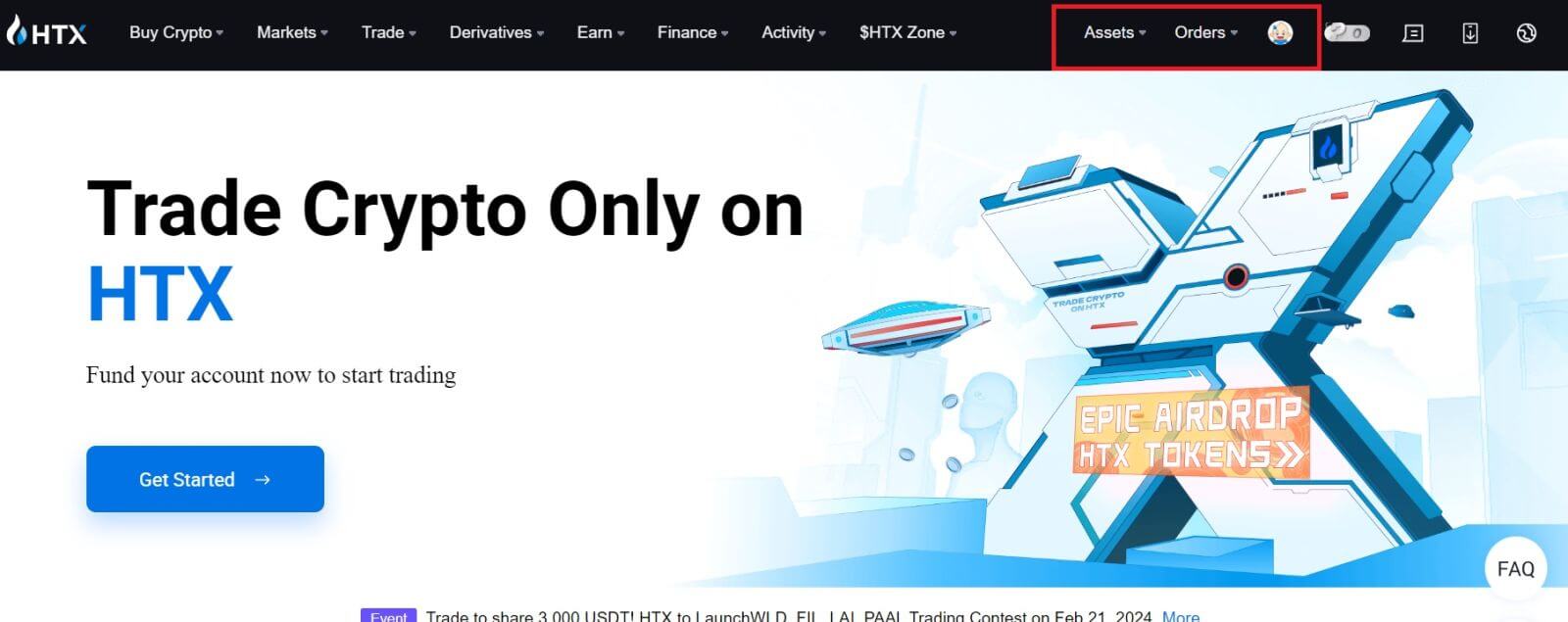
Cara Log masuk ke Apl HTX
1. Anda perlu memasang aplikasi HTX daripada Google Play Store atau App Store untuk log masuk ke akaun HTX untuk berdagang.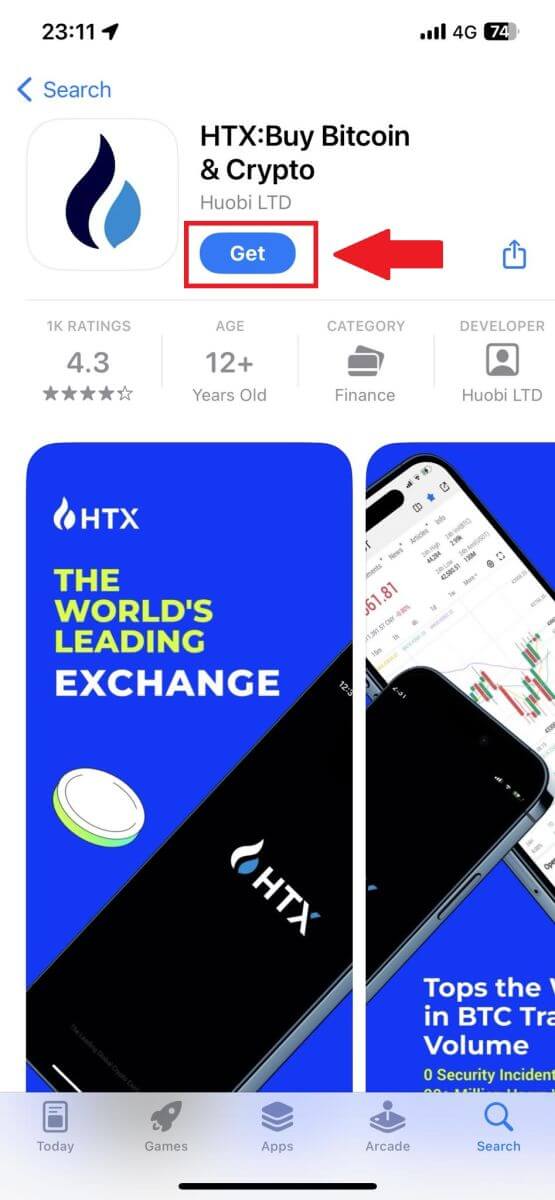
2. Buka apl HTX dan ketik [Log masuk/Daftar] .
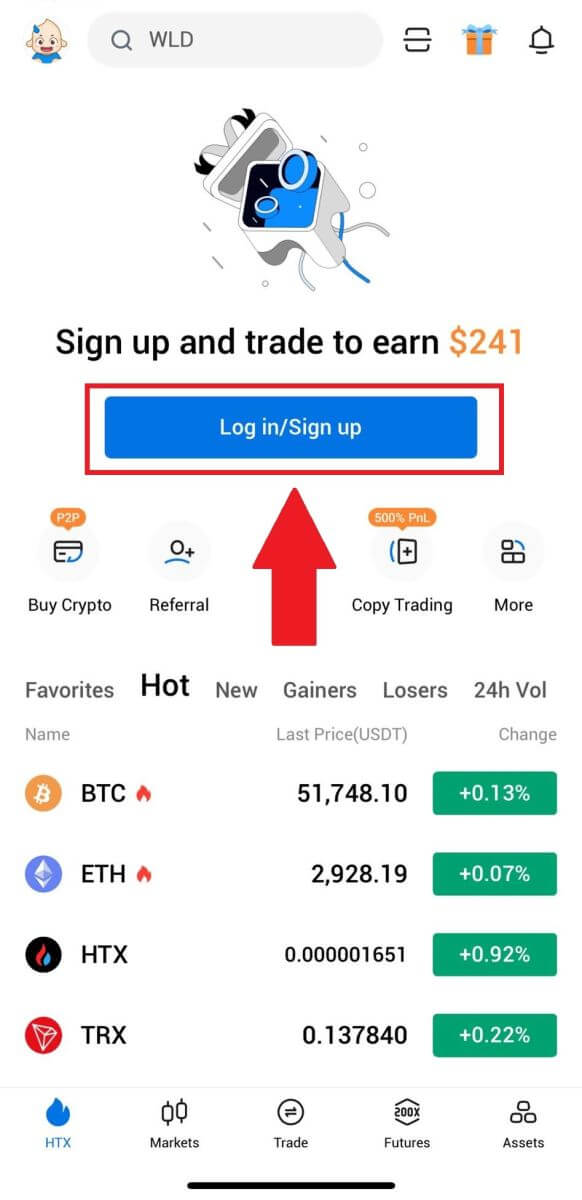
3. Masukkan alamat e-mel atau nombor telefon berdaftar anda dan ketik [Seterusnya].
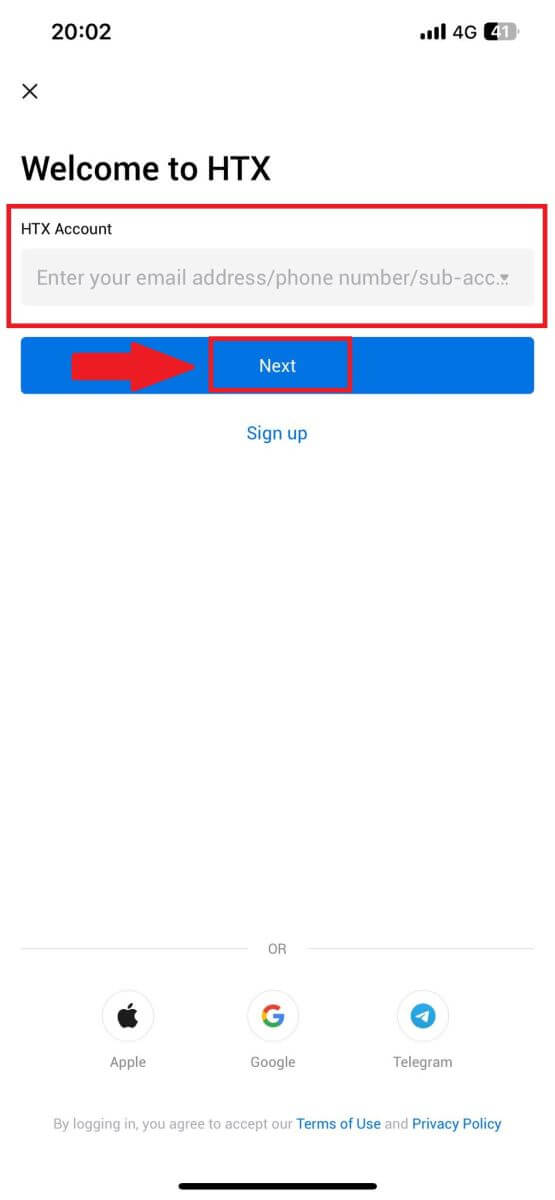
4. Masukkan kata laluan selamat anda dan ketik [Seterusnya].
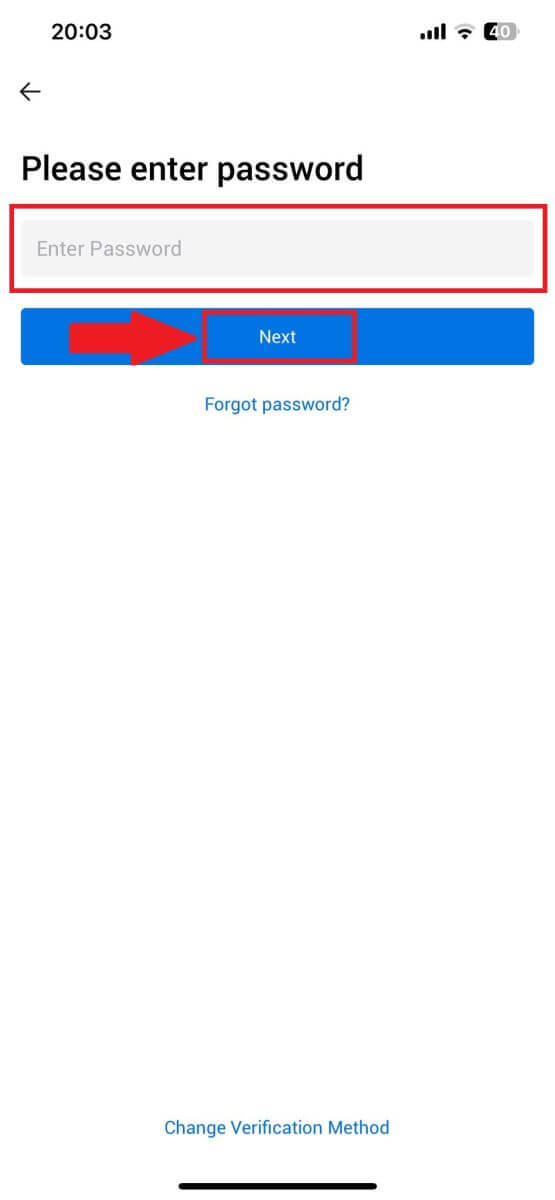
5. Ketik pada [Hantar] untuk mendapatkan dan masukkan kod pengesahan anda. Selepas itu, ketik [Sahkan] untuk meneruskan.
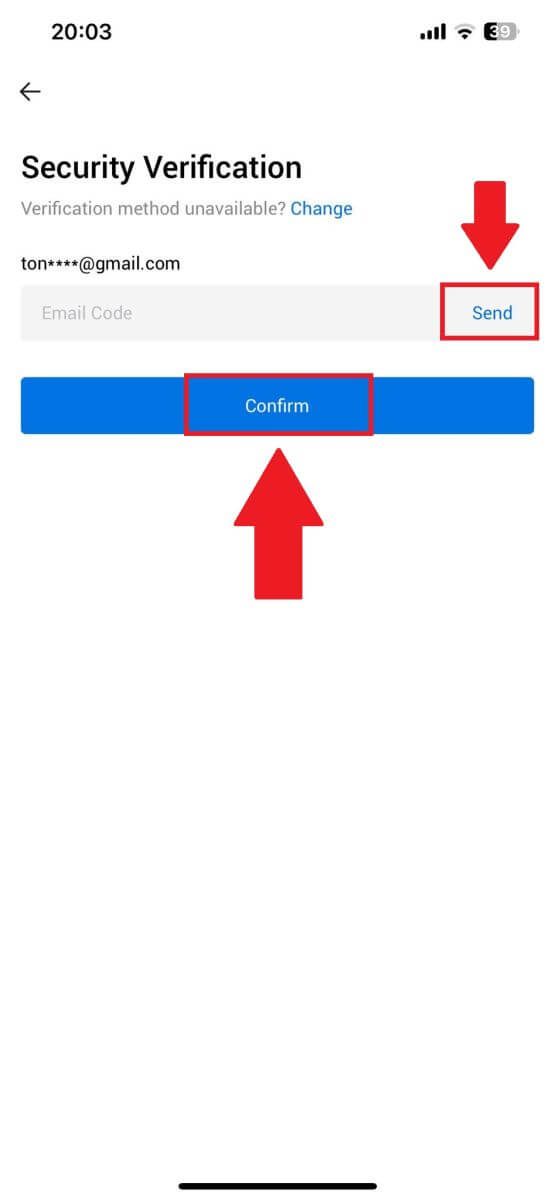
6. Setelah log masuk berjaya, anda akan mendapat akses ke akaun HTX anda melalui aplikasi. Anda akan dapat melihat portfolio anda, berdagang mata wang kripto, menyemak baki dan mengakses pelbagai ciri yang ditawarkan oleh platform.
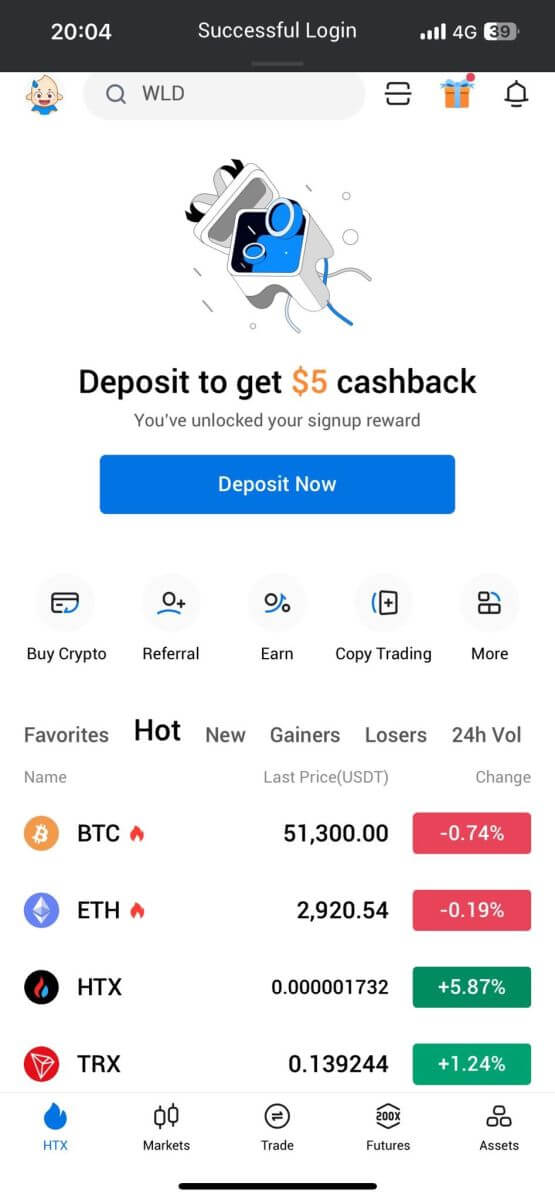
Atau anda boleh log masuk ke apl HTX menggunakan kaedah lain.
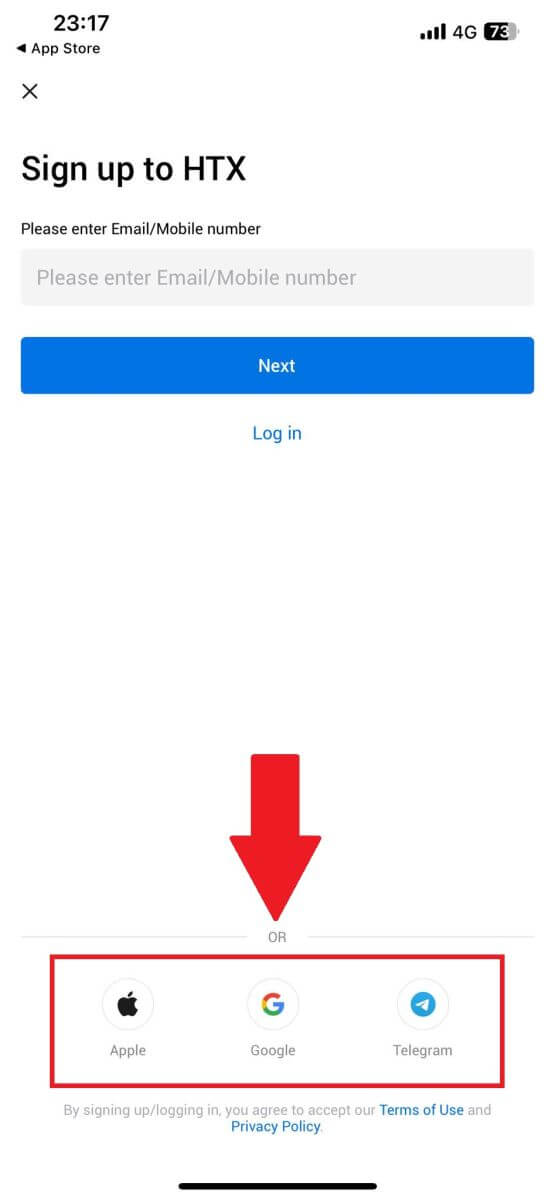
Saya terlupa kata laluan saya daripada akaun HTX
Anda boleh menetapkan semula kata laluan akaun anda di tapak web atau Apl HTX. Sila ambil perhatian bahawa atas sebab keselamatan, pengeluaran daripada akaun anda akan digantung selama 24 jam selepas penetapan semula kata laluan.1. Pergi ke laman web HTX dan klik pada [Log masuk].
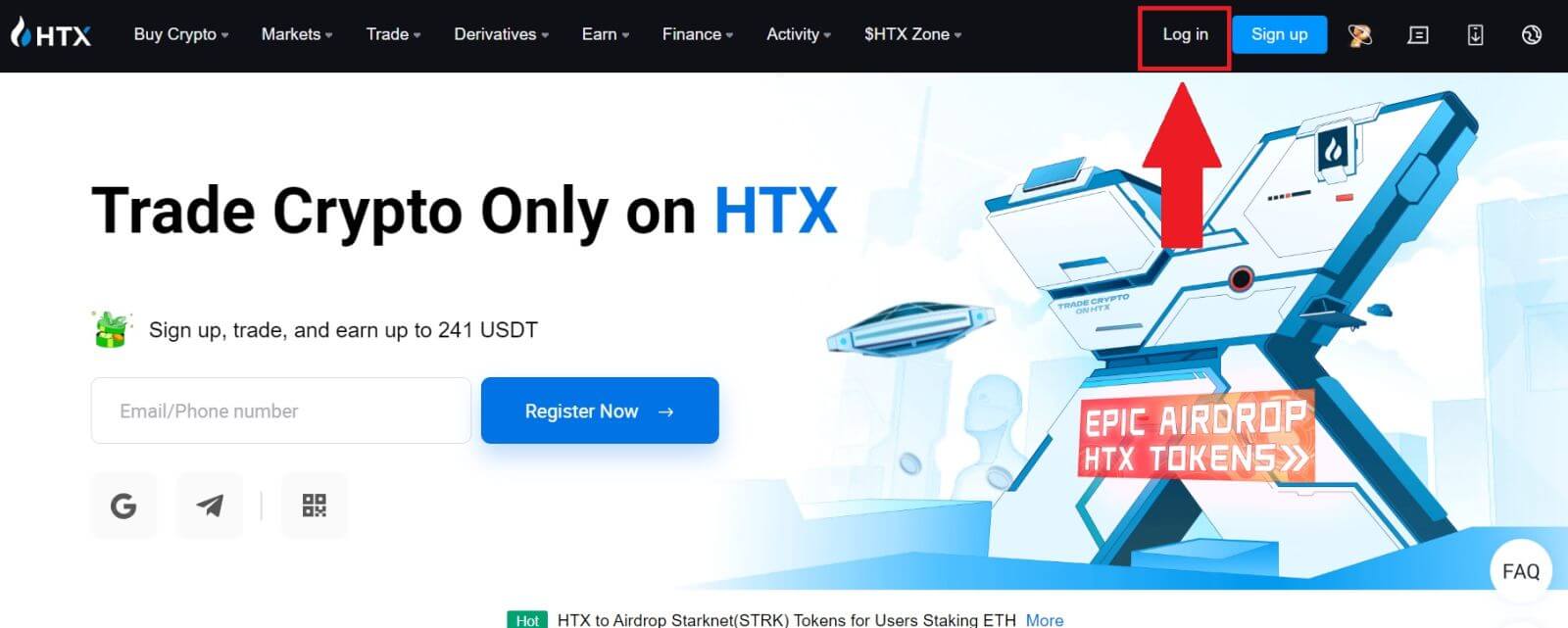
2. Pada halaman log masuk, klik pada [Lupa kata laluan?].
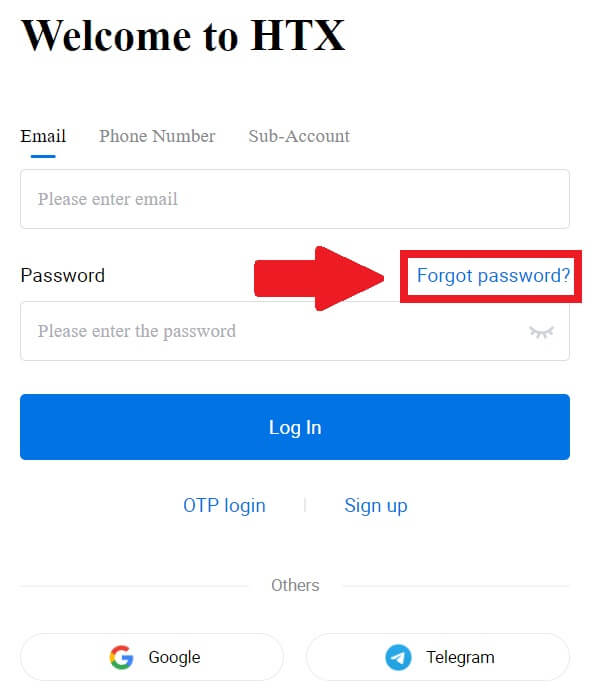
3. Masukkan e-mel atau nombor telefon yang anda ingin tetapkan semula dan klik [Serah].
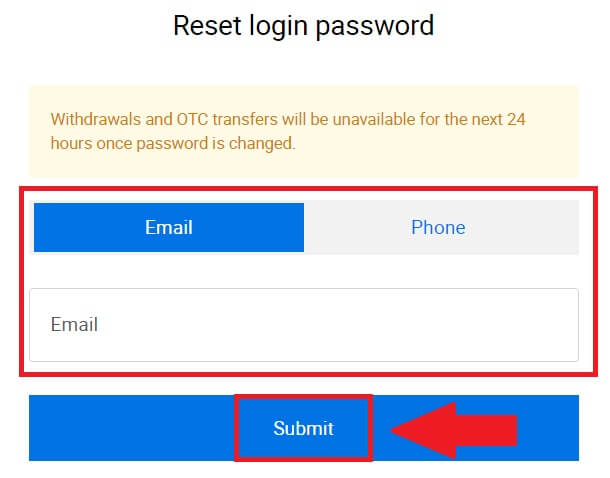
4. Klik untuk mengesahkan dan melengkapkan teka-teki untuk meneruskan.
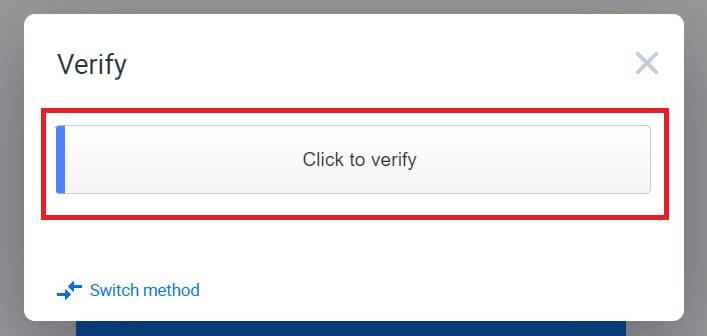
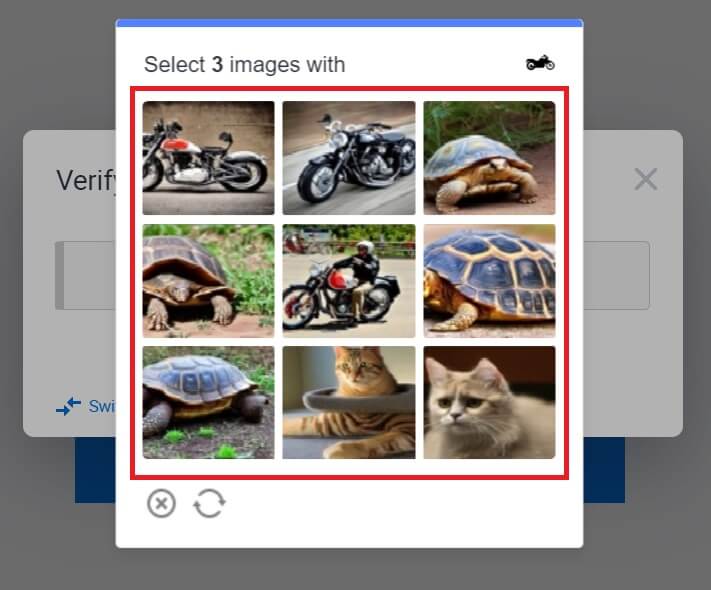 5. Masukkan kod pengesahan e-mel anda dengan mengklik pada [Klik untuk menghantar] dan mengisi kod Pengesah Google anda, kemudian mengklik [Sahkan] .
5. Masukkan kod pengesahan e-mel anda dengan mengklik pada [Klik untuk menghantar] dan mengisi kod Pengesah Google anda, kemudian mengklik [Sahkan] . 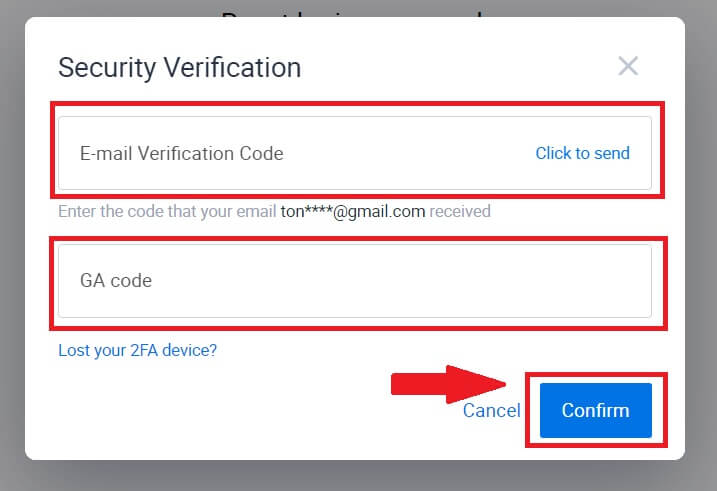
6. Masukkan dan sahkan kata laluan baharu anda, kemudian klik [Submit].
Selepas itu, anda telah berjaya menukar kata laluan akaun anda. Sila gunakan kata laluan baharu untuk log masuk ke akaun anda.
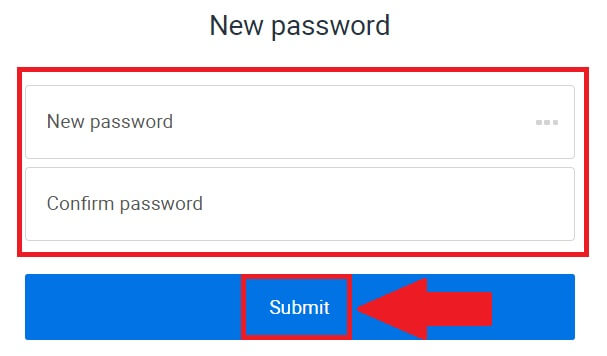
Jika anda menggunakan aplikasi, klik [Lupa kata laluan?] seperti di bawah.
1. Buka apl HTX dan ketik [Log masuk/Daftar] .
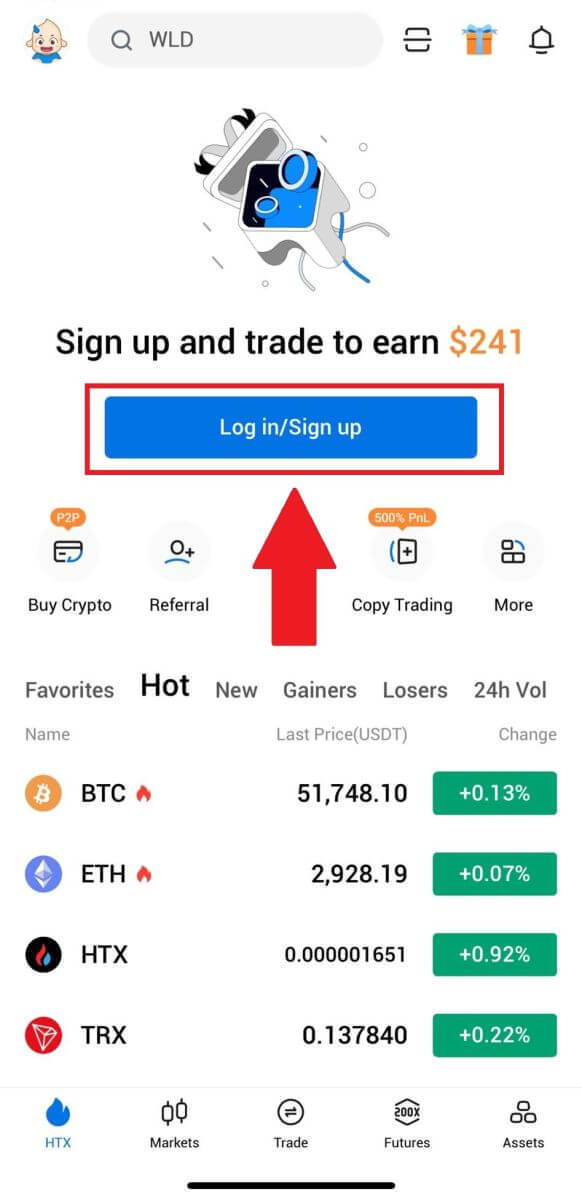
2. Masukkan alamat e-mel atau nombor telefon berdaftar anda dan ketik [Seterusnya].
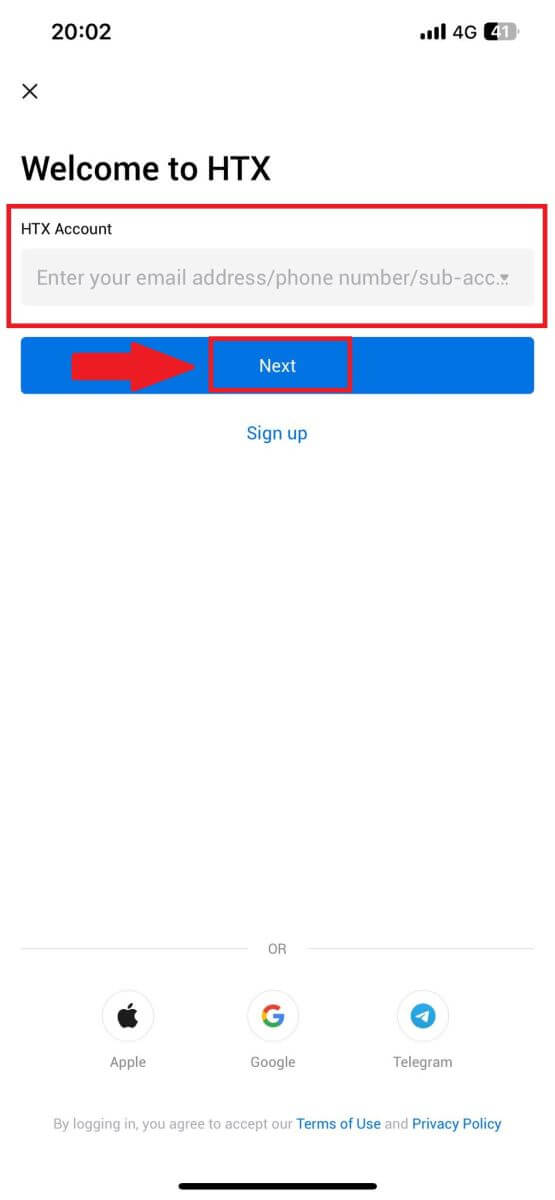
3. Pada halaman masukkan kata laluan, ketik pada [Lupa kata laluan?].
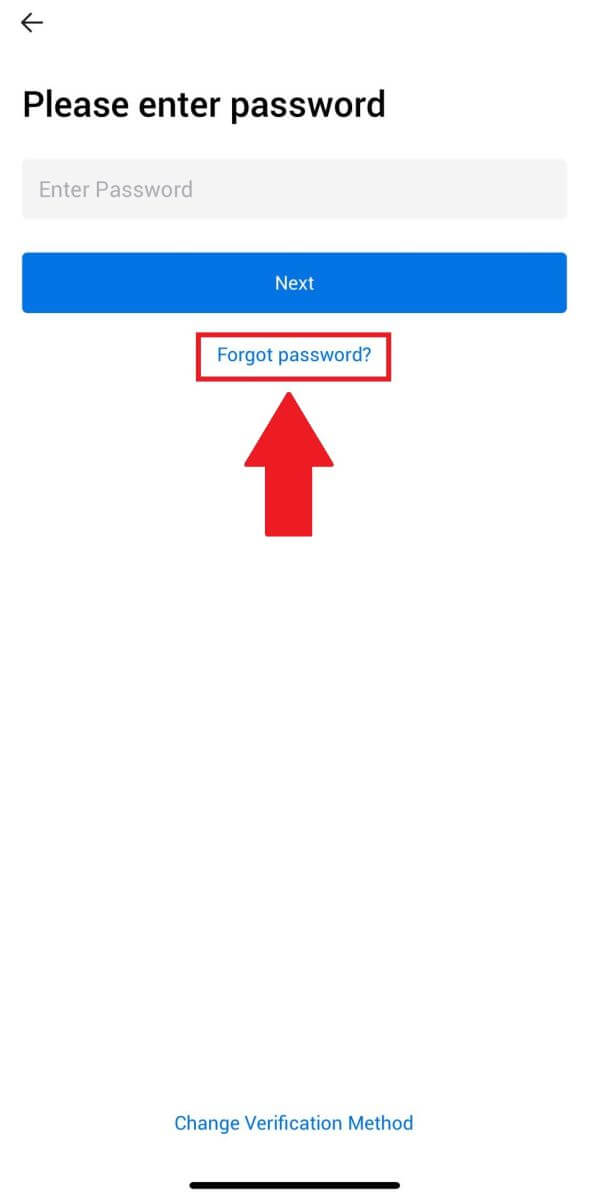
4. Masukkan e-mel atau nombor telefon anda dan ketik pada [Hantar kod pengesahan].
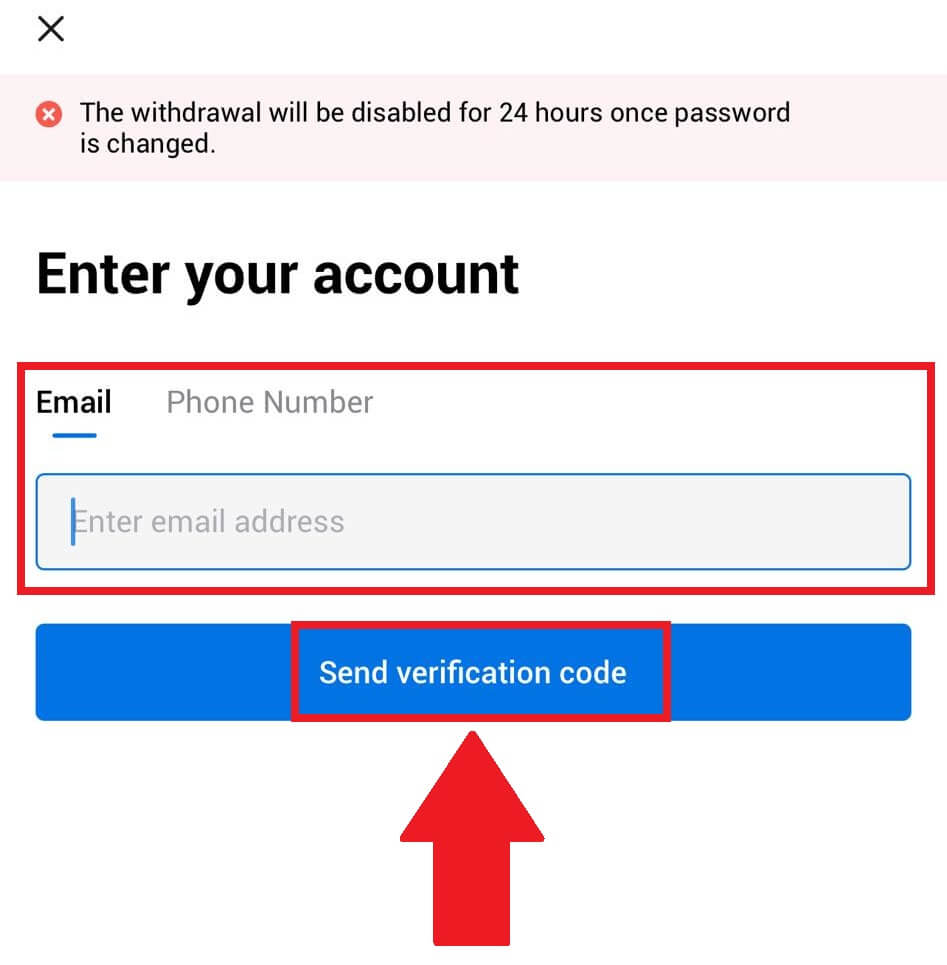
5. Masukkan kod pengesahan 6 digit yang telah dihantar ke e-mel atau nombor telefon anda untuk meneruskan.
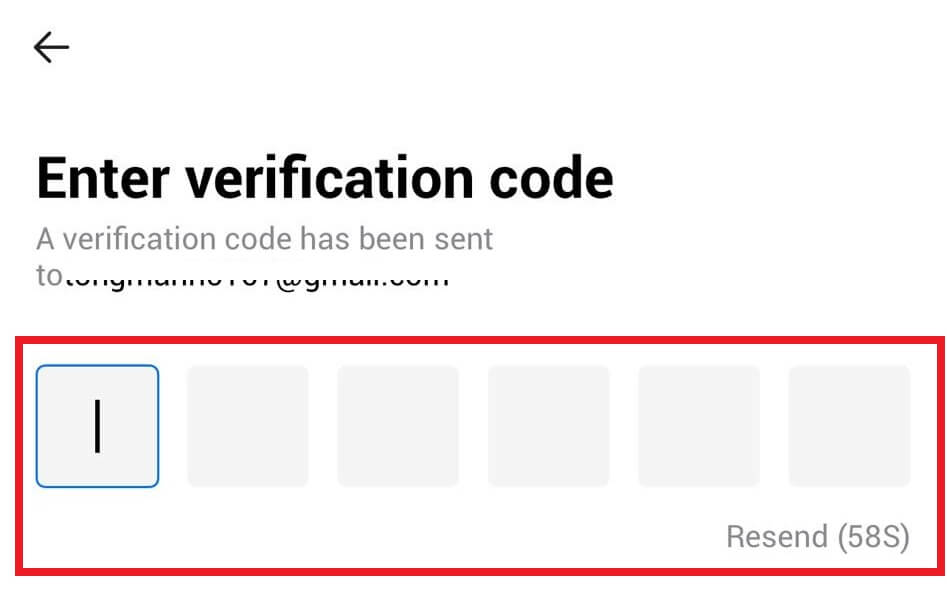
6. Masukkan kod Google Authenticator anda, kemudian ketik [Sahkan].
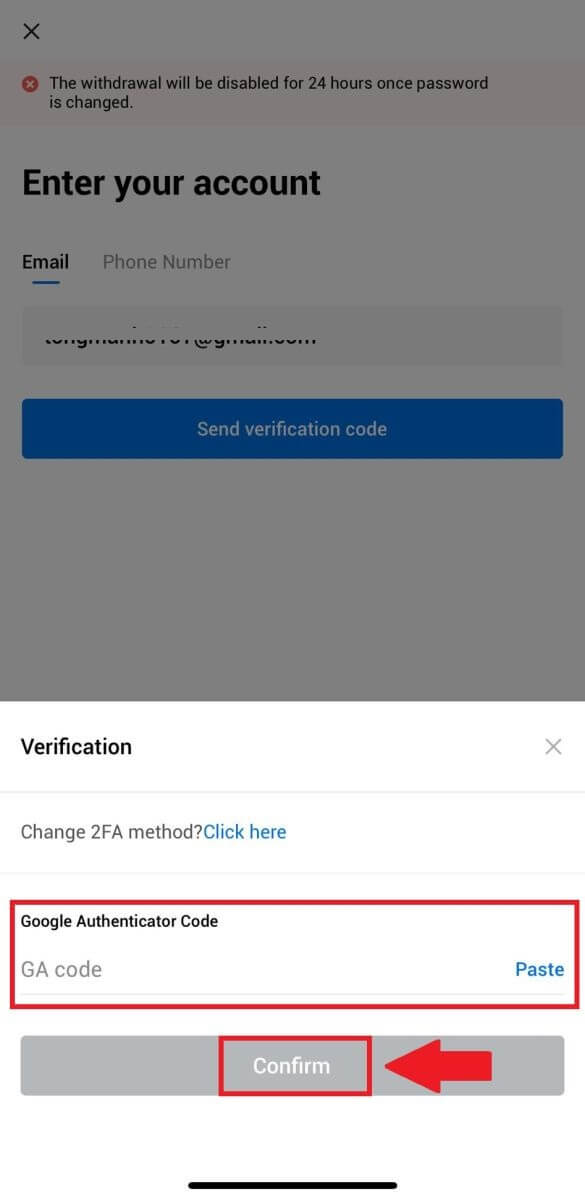
7. Masukkan dan sahkan kata laluan baharu anda, kemudian ketik [Selesai].
Selepas itu, anda telah berjaya menukar kata laluan akaun anda. Sila gunakan kata laluan baharu untuk log masuk ke akaun anda.
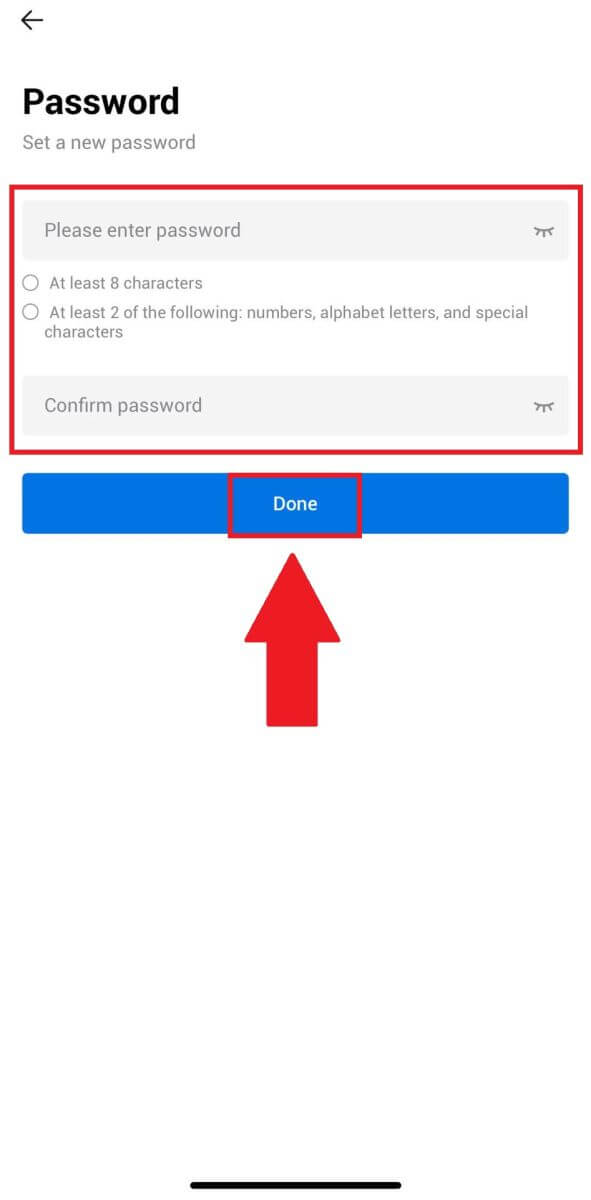
Soalan Lazim (FAQ)
Apakah Pengesahan Dua Faktor?
Pengesahan Dua Faktor (2FA) ialah lapisan keselamatan tambahan untuk pengesahan e-mel dan kata laluan akaun anda. Dengan 2FA didayakan, anda perlu menyediakan kod 2FA apabila melakukan tindakan tertentu pada platform HTX.
Bagaimanakah TOTP berfungsi?
HTX menggunakan Kata Laluan Satu Masa Berasaskan Masa (TOTP) untuk Pengesahan Dua Faktor, ia melibatkan penjanaan kod 6 digit* satu masa yang unik* yang hanya sah selama 30 saat. Anda perlu memasukkan kod ini untuk melakukan tindakan yang menjejaskan aset atau maklumat peribadi anda pada platform.
*Sila ingat bahawa kod hendaklah terdiri daripada nombor sahaja.
Bagaimana untuk Memautkan Google Authenticator (2FA)?
1. Pergi ke laman web HTX dan klik pada ikon profil. 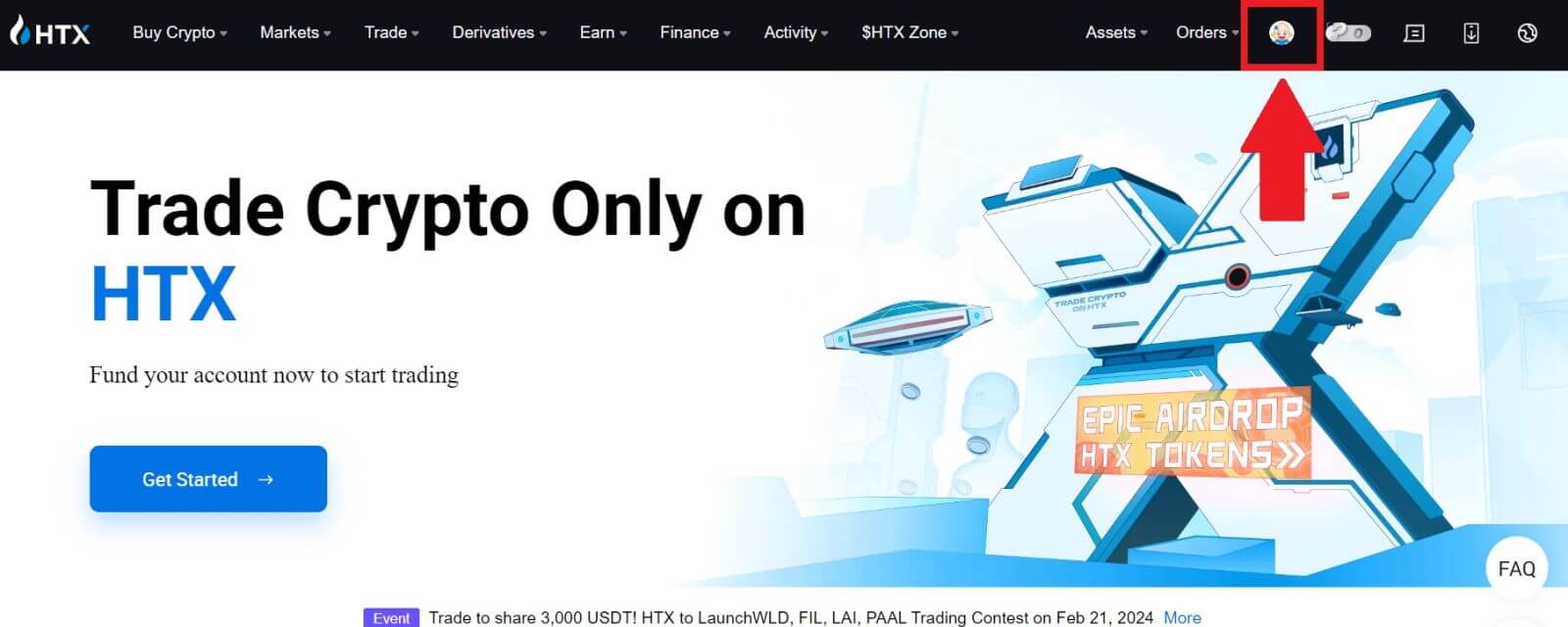
2. Tatal ke bawah ke bahagian Pengesah Google, klik pada [Pautan].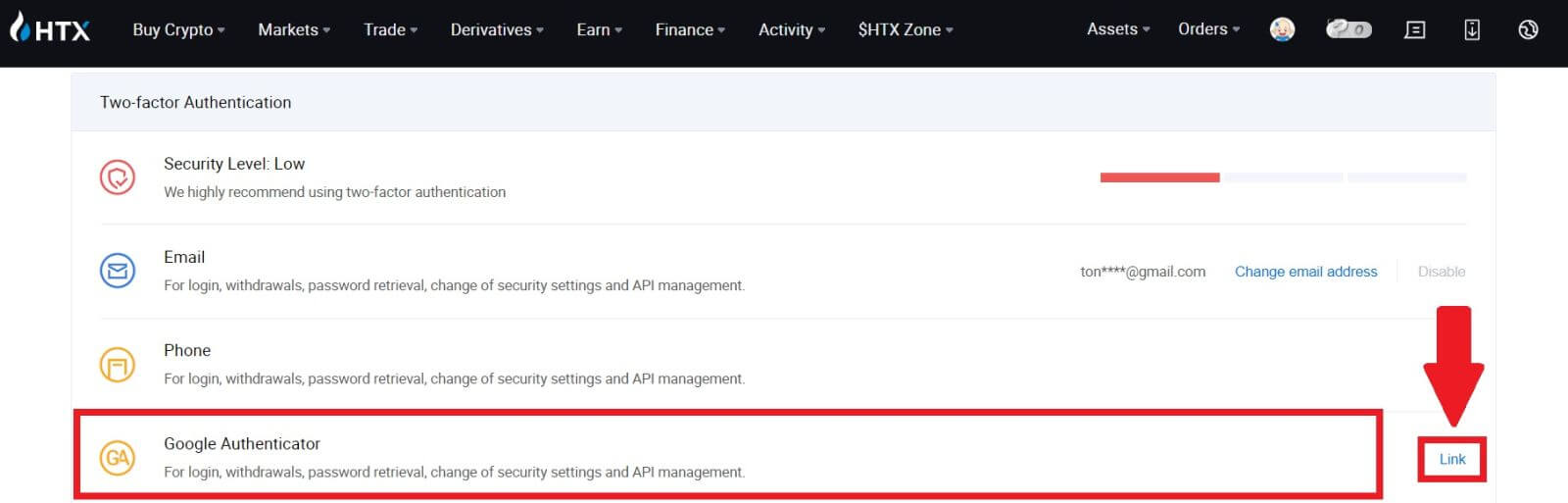
3. Anda perlu memuat turun apl Google Authenticator ke telefon anda.
Tetingkap pop timbul akan muncul yang mengandungi Kunci Sandaran Pengesah Google anda. Imbas kod QR dengan Apl Pengesah Google anda. 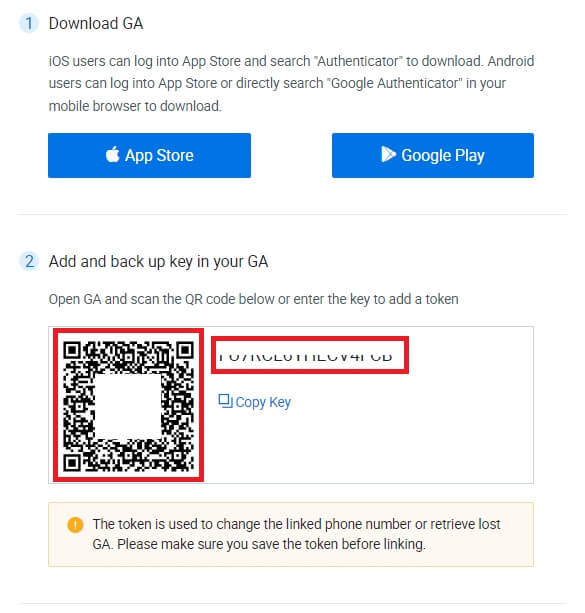
Bagaimana untuk menambah akaun HTX anda pada Apl Pengesah Google?
Buka apl pengesah Google anda. Pada halaman pertama, pilih [Tambah kod] dan ketik [Imbas kod QR] atau [Masukkan kunci persediaan].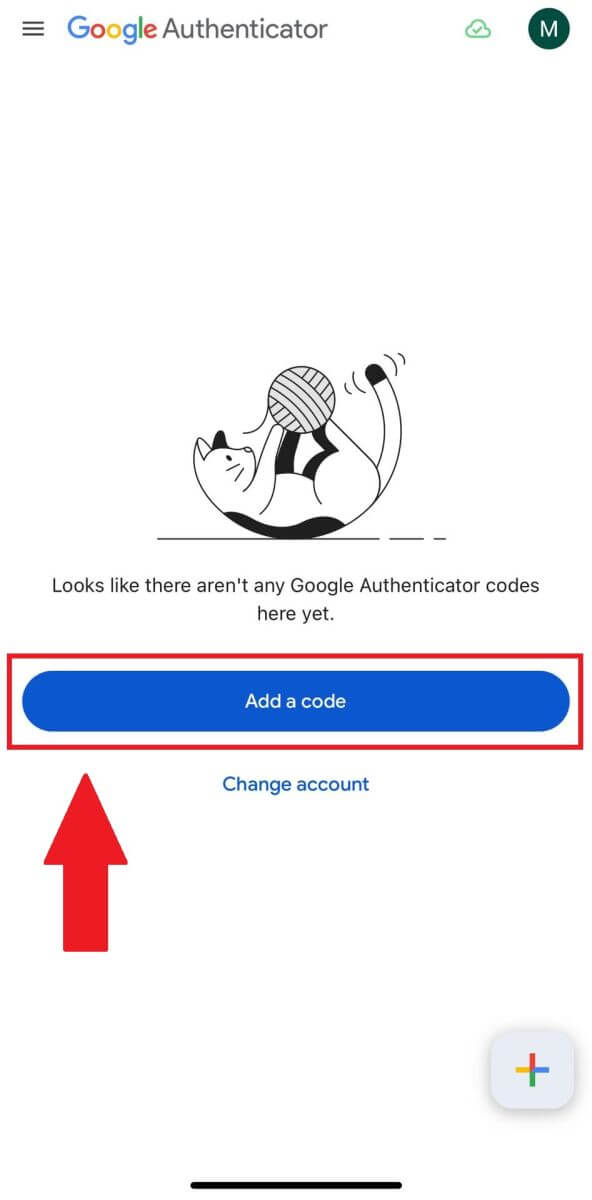
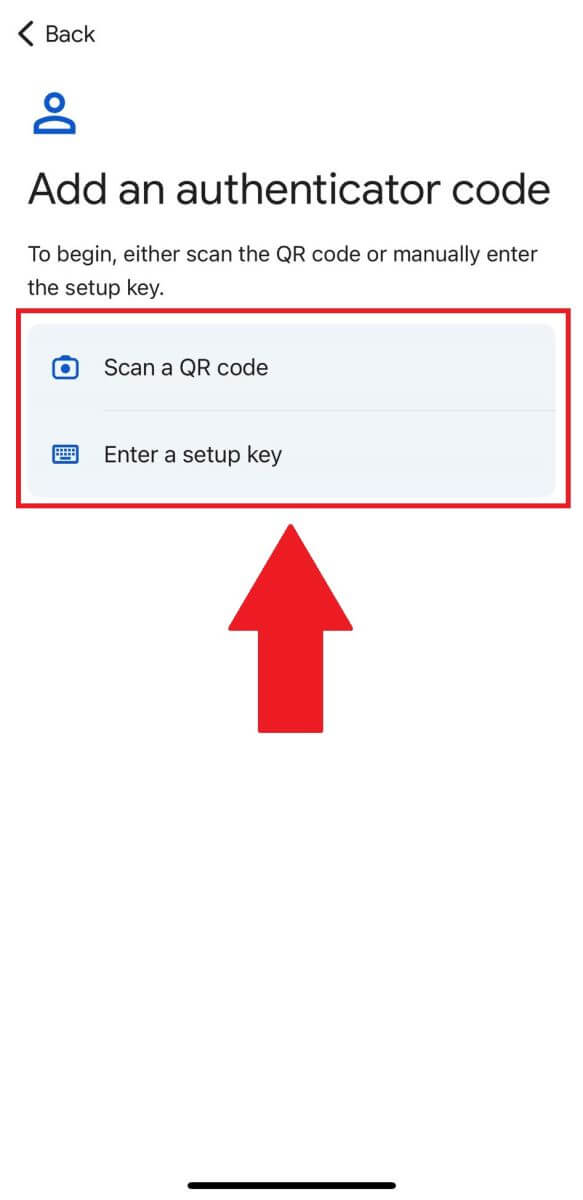
4. Selepas berjaya menambahkan akaun HTX anda pada apl Google Authenticator, masukkan kod 6 digit Google Authenticator anda (kod GA berubah setiap 30 saat) dan klik pada [Serah].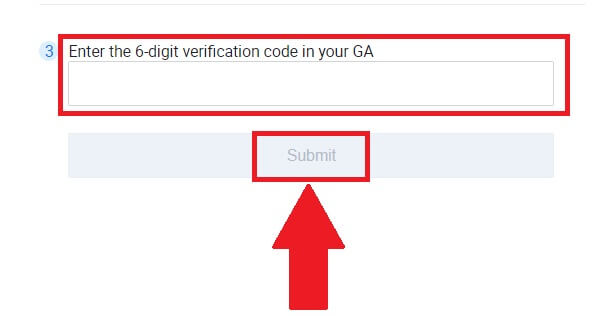
5. Kemudian, masukkan kod e-mel pengesahan anda dengan mengklik pada [Dapatkan Kod Pengesahan] .
Selepas itu, klik [Sahkan], dan anda telah berjaya mendayakan 2FA anda dalam akaun anda.